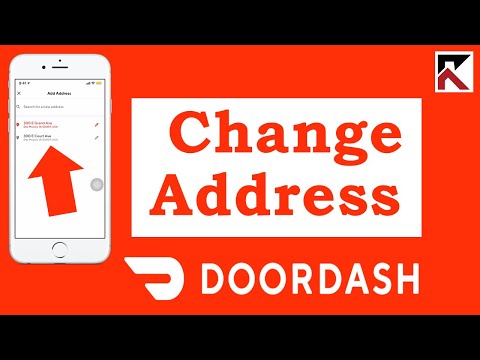ეს wikiHow გასწავლით თუ როგორ უნდა გაასუფთაოთ ყველა ქეში მონაცემები და წაშალოთ ფაილები თქვენი Google Drive– იდან Android– ის გამოყენებით შენახვის სივრცის გასათავისუფლებლად.
ნაბიჯები
მეთოდი 1 დან 2: ქეში გაწმენდა

ნაბიჯი 1. გახსენით Google Drive აპლიკაცია თქვენს Android- ზე
წამყვანი ხატი ჰგავს სამკუთხედს ყვითელი, ლურჯი და მწვანე კიდეებით. თქვენ შეგიძლიათ იპოვოთ იგი თქვენი პროგრამების მენიუში.

ნაბიჯი 2. შეეხეთ სამი ჰორიზონტალური ხაზის ხატულას
ეს ღილაკი არის თქვენი ეკრანის ზედა მარცხენა კუთხეში. ის გახსნის თქვენს სანავიგაციო პანელს მარცხენა მხარეს.

ნაბიჯი 3. გადაახვიეთ ქვემოთ და შეეხეთ პარამეტრებს
ეს გახსნის თქვენი Drive– ის პარამეტრებს ახალ გვერდზე.

ნაბიჯი 4. გადაახვიეთ ქვემოთ და შეეხეთ Clear cache
თქვენ შეგიძლიათ იპოვოთ ეს ვარიანტი "დოკუმენტების ქეში" სათაურში. თქვენ მოგიწევთ დაადასტუროთ თქვენი მოქმედება ახალ ამომხტარ ფანჯარაში.

ნაბიჯი 5. დააწკაპუნეთ OK დადასტურების ფანჯარაში
ეს წაშლის ყველა შენახულ ქეშ მონაცემს და გაათავისუფლებს დამატებით შენახვის ადგილს თქვენს დისკზე.
მეთოდი 2 დან 2: ფაილების წაშლა

ნაბიჯი 1. გახსენით Google Drive აპლიკაცია თქვენს Android- ზე
წამყვანი ხატი ჰგავს სამკუთხედს ყვითელი, ლურჯი და მწვანე კიდეებით. თქვენ შეგიძლიათ იპოვოთ იგი თქვენი პროგრამების მენიუში.

ნაბიჯი 2. შეეხეთ და გააჩერეთ ფაილი
ხანგრძლივად დაჭერით ირჩევს ფაილს და საშუალებას მოგცემთ დაამატოთ მეტი ფაილი თქვენს შერჩევაში.

ნაბიჯი 3. აირჩიეთ ყველა ფაილი, რომლის წაშლაც გსურთ
იპოვეთ და შეეხეთ ყველა ფაილს, რომლის წაშლაც გსურთ თქვენს Drive- ზე. არჩეული ფაილები გამოჩნდება ლურჯი ჩამრთველი ხატულა.
თქვენ შეგიძლიათ კვლავ შეეხოთ არჩეულ ფაილს, რომ მონიშნოთ იგი

ნაბიჯი 4. შეეხეთ სამი ვერტიკალური წერტილის ხატს ბოლოში
ეს ღილაკი მდებარეობს ეკრანის ქვედა მარჯვენა კუთხეში მდებარე ინსტრუმენტთა პანელზე. თქვენი პარამეტრები გამოჩნდება ქვემოდან.

ნაბიჯი 5. გადაახვიეთ ქვემოთ და შეეხეთ წაშლას
ეს ვარიანტი ჩამოთვლილია ნაგვის ხატის გვერდით მენიუს ბოლოში. ის წაშლის ყველა არჩეულ ფაილს და გაათავისუფლებს დამატებით შენახვის ადგილს თქვენს Drive- ზე.